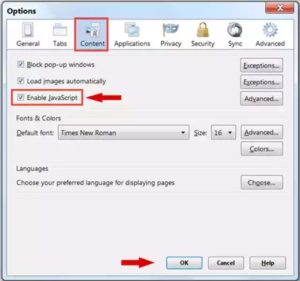प्रोग्राम वा एड-अन बिना फायरफक्स ब्राउजरमा सुरक्षित साइटहरूबाट कसरी प्रतिलिपि गर्ने सिक्नुहोस्
शान्ति, दया र भगवानको आशीर्वाद
नमस्ते र तपाई सबैलाई स्वागत छ
हामीले कहिलेकाहीँ हामीले इन्टरनेटमा कुनै विशेष साइट ब्राउज गर्दा नोटिस गर्छौं, र हामीले खोजिरहेका कुराहरू फेला पार्छौं र हामी प्रतिलिपि चाहन्छौं, तर हामी त्यसो गर्न सक्दैनौं। माउस मेनु देखा पर्दछ, र किबोर्ड मार्फत प्रतिलिपि गर्ने प्रयास गर्दा, हामी साइटबाट प्रतिलिपि गर्ने प्रयास गर्दा साइटले प्रतिलिपि गर्न इन्कार गरेको वा प्रतिलिपि र टाँस्न नदिने आश्चर्यचकित छ, त्यसैले आज म तपाईंलाई प्रतिलिपि गर्न रोक्नको लागि कोडद्वारा सुरक्षित गरिएका साइटहरूमा यो सुविधा असक्षम गर्ने तरिका देखाउनेछु, तर हामी अघि। समाधान प्रस्ताव गर्न सुरु गर्नुहोस् म तपाईंलाई पहिले यसको मुख्य कारणको बारेमा बताउँछु, जुन यो हो कि यी साइटहरूले जाभास्क्रिप्ट प्रयोग गर्दछ, जुन एक धेरै लोकप्रिय र प्रख्यात प्रोग्रामिङ भाषा हो, र यसका धेरै फाइदाहरू छन् जसले धेरै साइटहरूलाई यसलाई प्रयोग गर्दछ, सुरक्षा सहित। साइटहरूमा केही सुरक्षा सुविधाहरू थपेर साइटहरूको गोपनीयता, उदाहरणका लागि यी साइटहरू ब्राउज गर्दा राइट-क्लिक असक्षम गर्नुहोस् र तिनीहरूबाट प्रतिलिपि हुनबाट रोक्नुहोस्, छविहरू र पाठहरू सुरक्षित गर्नुहोस्, र कहिलेकाहीँ वेब पृष्ठहरूको महत्त्वपूर्ण भागहरू लुकाउनुहोस्... आदि, तर यद्यपि इन्टरनेटमा यी मध्ये केही साइटहरूले तिनीहरूलाई मासु प्रयोग गर्छन् यसको वेबसाइटहरू धेरै मानिसहरूलाई धेरै कष्टप्रद छन्।
त्यसैले म Firefox बाट सुरु गर्नेछु "र यदि तपाइँ Google Chrome ब्राउजरमा यो गर्न चाहनुहुन्छ भने, यहाँ क्लिक गर्नुहोस्"
यस समयको लागि, फायरफक्सको लागि, तपाइँ माथिको मेनु पट्टी वा उपकरण मेनुमा मेनु पट्टी मार्फत प्रविष्ट गर्नुहोस्, त्यसपछि "विकल्प" खण्ड छान्नुहोस्, र विकल्प खण्डबाट, सामग्री विकल्प छान्नुहोस् र त्यसपछि "सक्षम गर्नुहोस्" चयन हटाउनुहोस्। JavaScript" विकल्प। JavaScript सक्षम गर्नुहोस्" त्यसपछि OK थिच्नुहोस्, र यसले ब्राउजर पुन: सुरु गर्छ।